楽天ひかりに事業者変更したけど、ネットに繋がらない
ルーター設定?ONU??
IPv6が使えるって聞いたけど手動設定って??
といった悩みを抱えている方。
私も楽天ひかりに事業者変更した際に同じような疑問に陥りました。
その時の解決方法をまとめます。
Wi-Fiルーター設定って慣れない人には意味不明な作業なんですよね。
手順は決まっているので、写真を多めにして分かりやすいように説明していきます。
Wi-Fiルーターって?モデム??ONU??
インターネット回線契約後、最初に躓くのがこのWi-Fiルーター。
専門用語みたいになっているので、ネットに疎い方は???の連続ですよね。
モデム・ONUとは?
アナログ信号とデジタル信号を変換する機械のことです。
昔は”ADSL”というアナログ回線を使用してインターネットに接続していました。
その為モデムでパソコン等のデジタル信号をアナログ信号に変換しなければなりませんでした。
アナログ信号なので、インターネット回線速度は今と比べてかなり遅かったです。
そんなモデムは今となってはあまり使われていません。
なぜなら、今は”光回線”に変わっているからです。
楽天ひかりもそうですが、インターネットプロバイダを見てみるとみんな”ひかり”or”光”という文字が入っています。
これはそのまま光回線を使用しているという意味です。
光回線にはモデムは必要ありません。代わりにONU(光回線終端装置)を使用します。

このようにONUはかなり大きくてゴツイです。
ONUは基本的に各プロバイダから提供されます。
私はPR-400MIというONUを使用しています。
Wi-Fiルーターとは?
Wi-FiルーターとはWi-Fi機能が付いているルーターの事です。
今やルーターのほぼ全てにWi-Fi機能が付いているので、あえてWi-Fiルーターとは呼びません。
ルーターとは、モデムやONUに接続して使用し、色んな機械(ゲームやパソコン、テレビ等)とインターネットを接続する機械です。
このルーターのおかげでWi-Fiを使用した無線接続などが可能となります。
もしパソコンだけに有線で繋ぐ場合は、このルーターは必要ありません。
先程のONUに直接有線を繋げばパソコンでインターネットが使えます。
ルーターは色々な会社が販売しています。
バッファロー、I-O DATA、NEC、TP-LINK等。
我が家では楽天ひかりへの回線変更に合わせてルーターを買い換えました。
バッファロー製 WSR-A2533DHP2 を使用しています。
ちなみにA2533の「A」はAmazonルート専用品番です。
機器自体は通常の2533DHP2と変わりありません。
楽天ひかりではIPv6対応ルーター一覧表を出していますので、それを基に選びました。
もちろんこのルーターはIPv6対応です。
ルーター設定方法
ルーターを使用する場合の設定方法です。
私の使用している バッファロー製 WSR-2533DHP2 を基に説明します。
まずは管理者画面にログイン。
ログインパスワードはルーターを購入した際に同封されています。
管理者画面は、インターネットブラウザ(Google Chrome、Microsofoft Edge等)で
192.168.11.1 と入力すれば画面が変わります。
ルーターによって 192.168.11.1 の部分は変わるので、ルーターに同封されている説明書をよく読んでください。
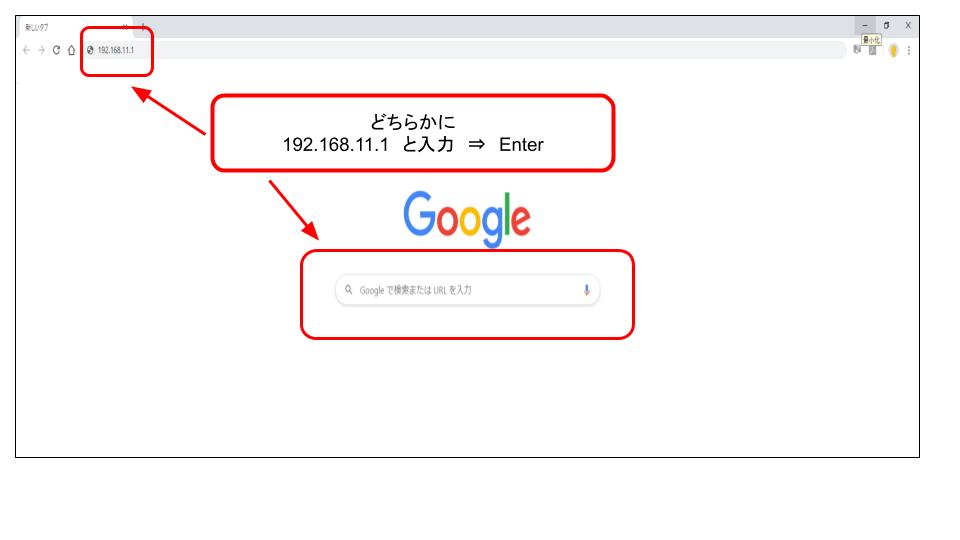
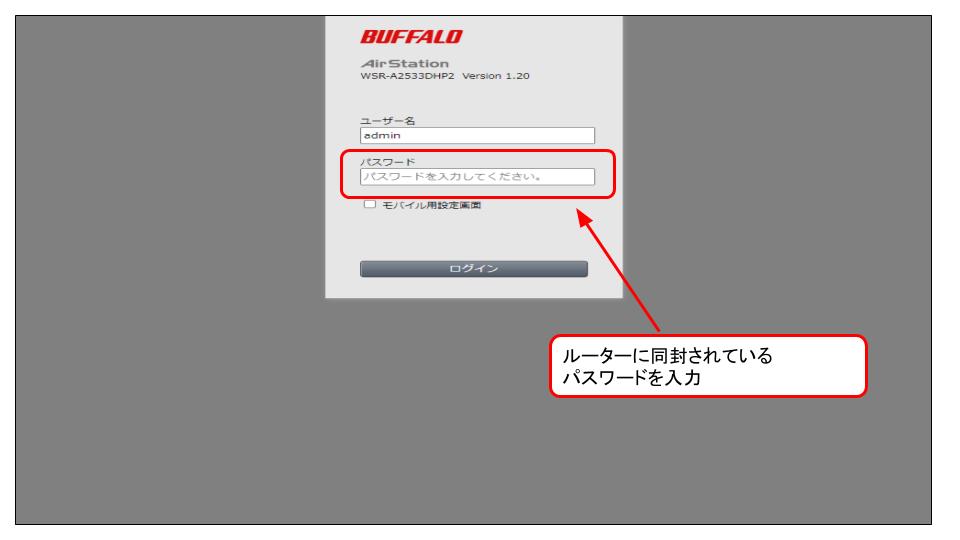
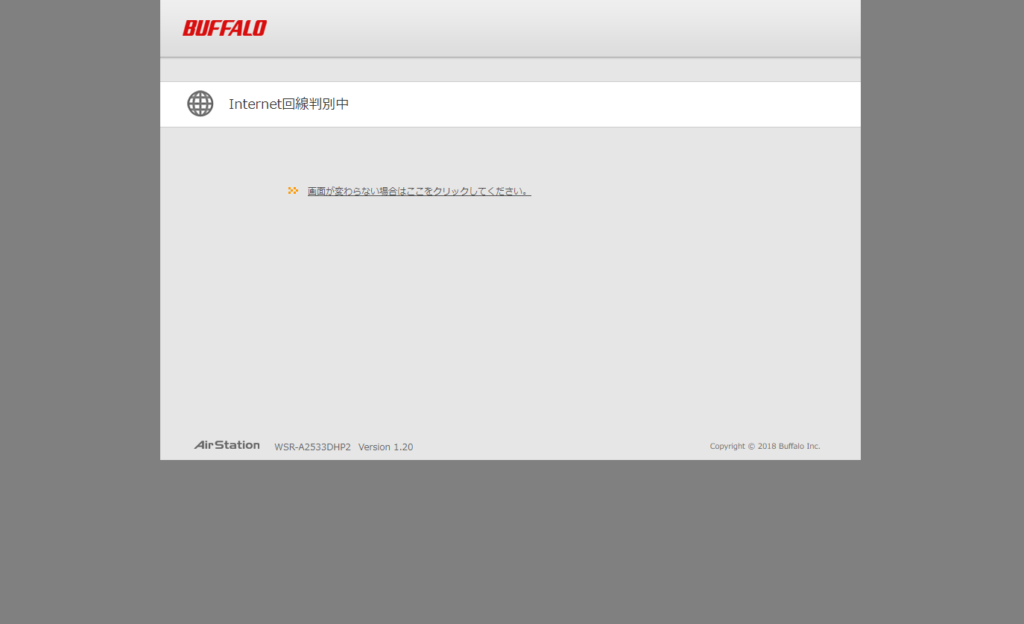
楽天ひかりに変更後初めての接続の場合は、上記のような回線判別中となるのでしばらく待ちます。
待ち続けた結果、下記のように「接続成功」と表示されれば、このまま設定は終了です。
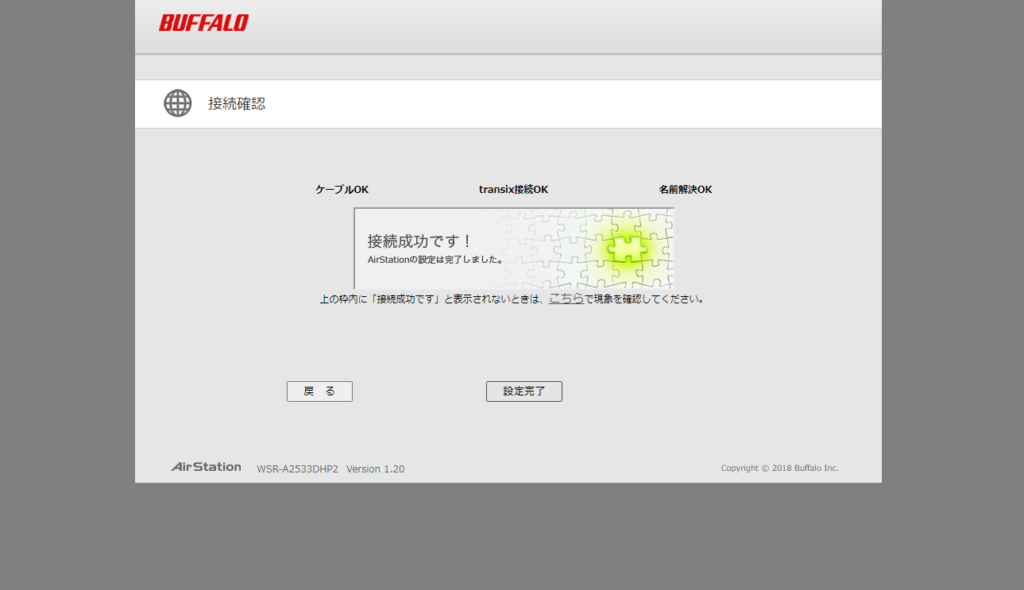
接続できない場合は、下記のような画面に切り替わります。
接続成功した場合でも、「設定完了」ボタンを押せば同じ画面に飛びます。
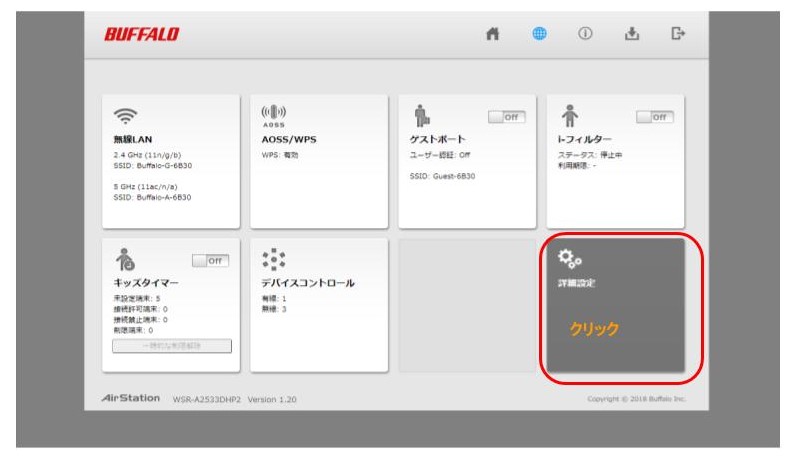
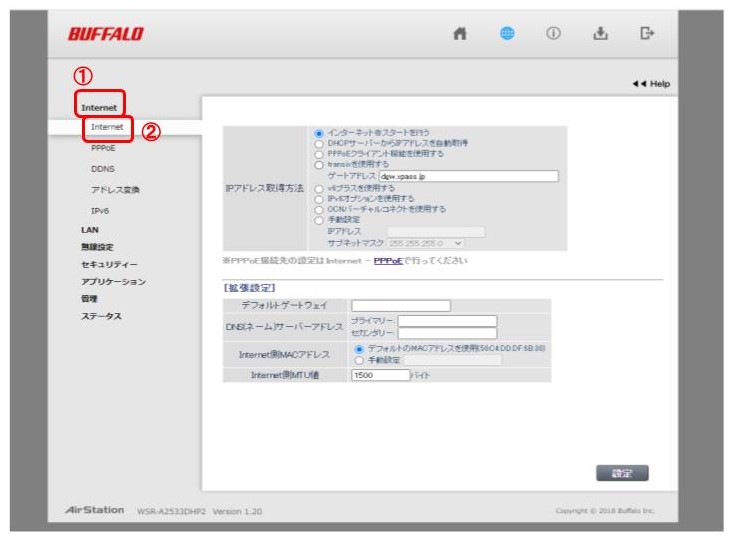
Internet ⇒ Internet を押すと上記のような画面になります。
初期設定で「インターネット@スタートを行う」にチェックが入っていると思います。
入っていない場合は、そちらにチェックを入れてください。
その後は下記のように PPPoE に移ってください。
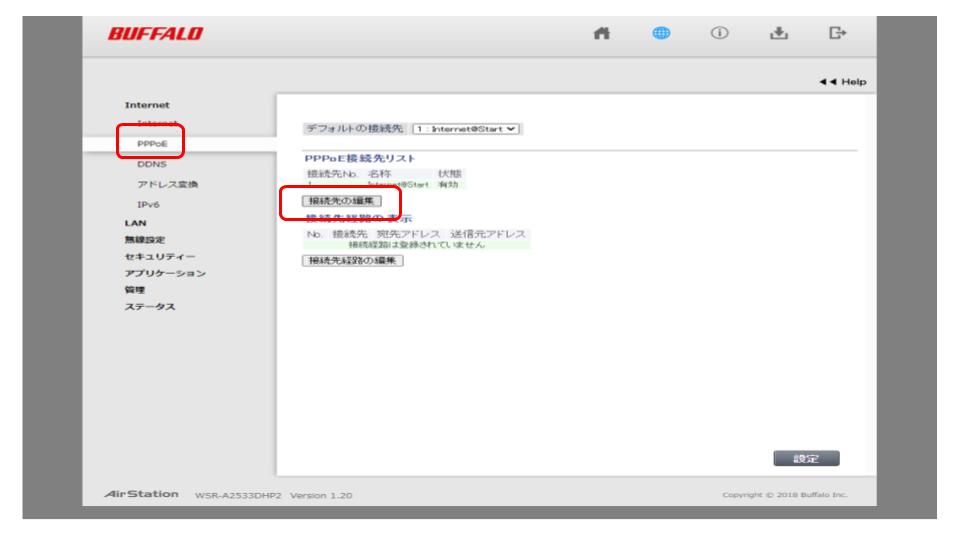
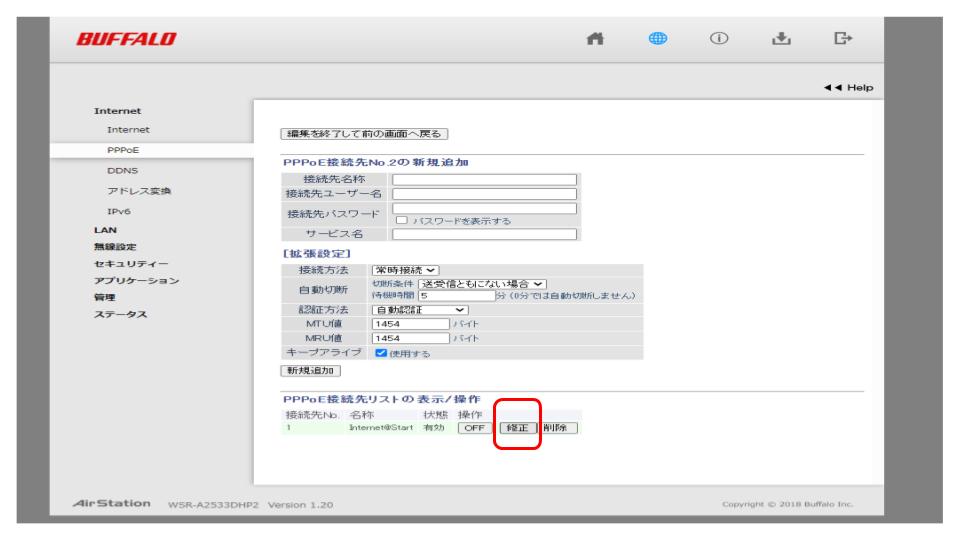
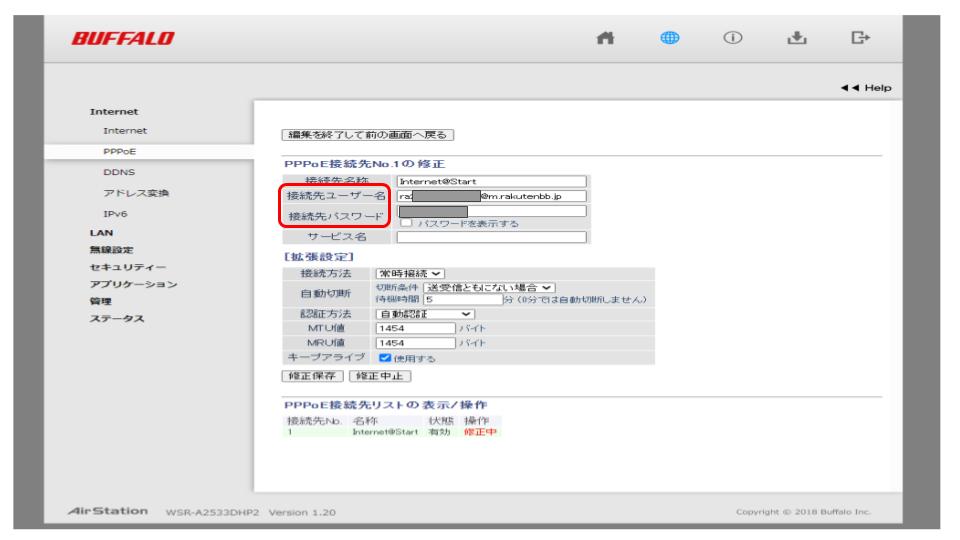
接続先ユーザー名・接続先パスワードは楽天ひかりから送られている書類に書かれています。
楽天ひかり契約後、約2週間ほどで届く「アカウントのお知らせ」です。
それを記入すれば設定は完了となり、インターネットが使えるようになります。
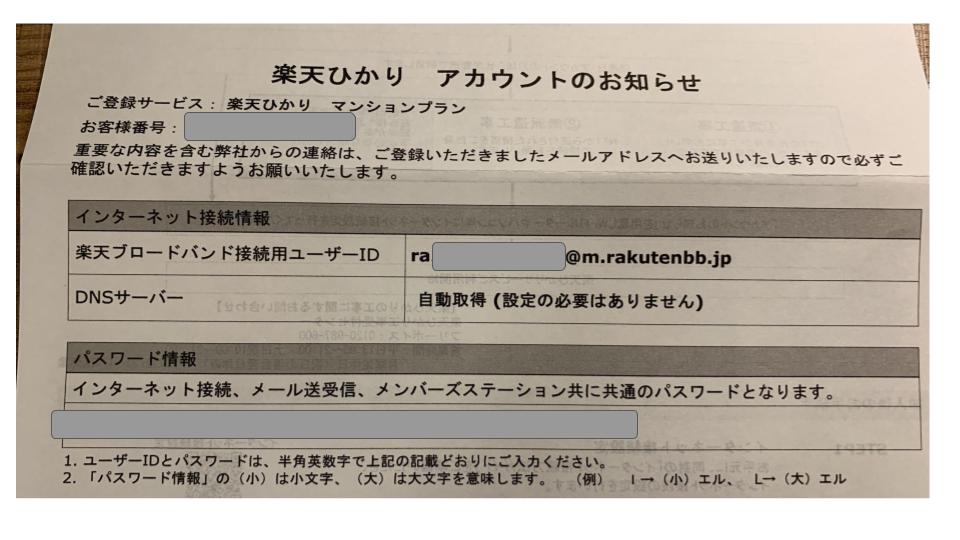
ネット回線の高速化を求めるならIPv6
インターネットに接続できたとはいえ、PPPoE接続(IPv4)だと回線速度は遅いです。
私は速度が遅くて、YouTubeを見るのもストレスでした。
しかし楽天ひかりではIPoE接続(IPv6)に対応しています。
IPv6接続にすることで大幅な回線速度の向上が見込めます。
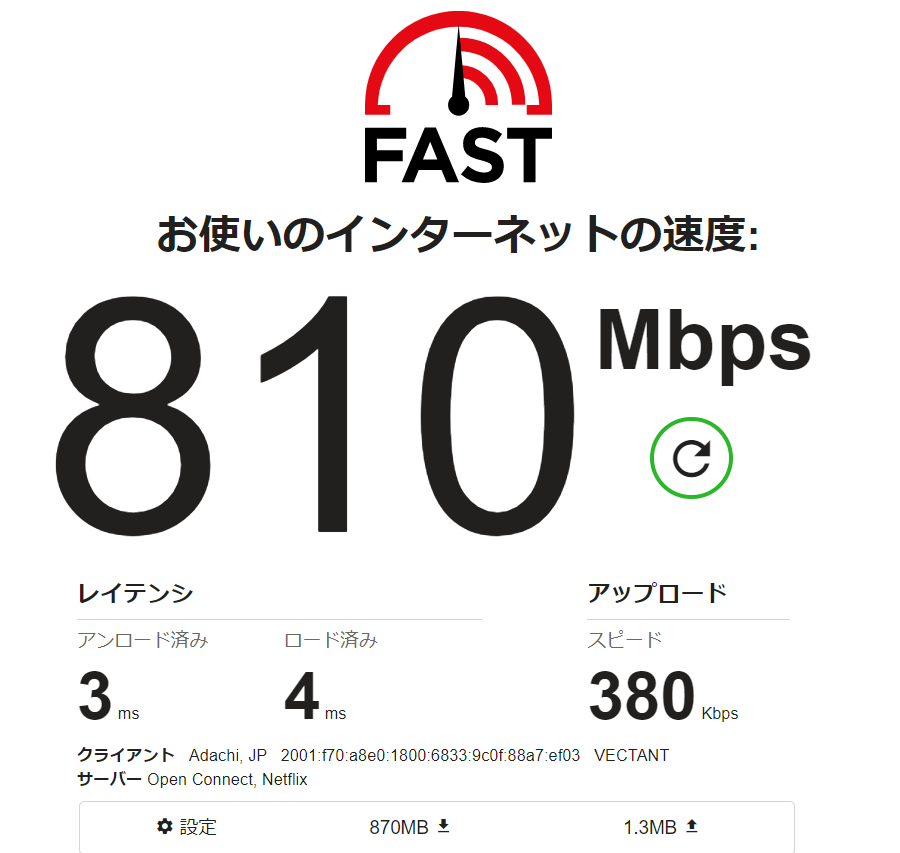
私も2020/6/13(土) 16時台 有線接続のパソコンで計測。
IPv6にしてからかなり回線速度が速くなりました。
楽天ひかりへの事業者変更と合わせてルーターを買い換えたかいがありました。
IPv6を使うには
IPv6対応ルーター
設定の前に、IPv6対応ルーターの用意が必要です。
楽天ひかりHP上で楽天が動作確認したルーター一覧表を公開しています。
楽天が動作確認しているので安心です。
私は以前のルーターを6年以上使用していたので、これを機に買い替えました。
IPv6の設定方法
先程のインターネット接続設定を行った、管理者画面から手動で設定します。
詳細は楽天ひかりHP上で各メーカーごとに公開していますので、確認してみてください。
私は楽天ひかりが公開している通りにやりましたが、なぜかうまくいきませんでした。
そこでバッファローHPで公開している方法でやってみたところ上手くいきました。
「NDプロキシ」を設定することでIPv6接続を成功させることができました。
もしバッファロー製ルーターを使ってて、私と同じようにIPv6接続が上手くいかない場合は試してみてください。
色々試したけどIPv6接続ができない場合
私は6/1~楽天ひかりに回線変更して、即日IPv6接続を試してみました。
しかし何故か何をどうやってもIPv6接続ができませんでした。
そこでちょっと諦めて1週間後に再度チャレンジしてみたところ、すんなりとIPv6接続ができました。
調べてみると他にも同様に回線開通後しばらく経ってからIPv6接続が可能になった方がいることが分かりました。
楽天ひかりとしては、順次IPv6接続対応を進めているので、回線開通後すぐにIPv6接続対応という訳にはいかないんでしょう。
なのでIPv6接続に失敗したい方は1週間ほど様子見してみると良いかもしれません。


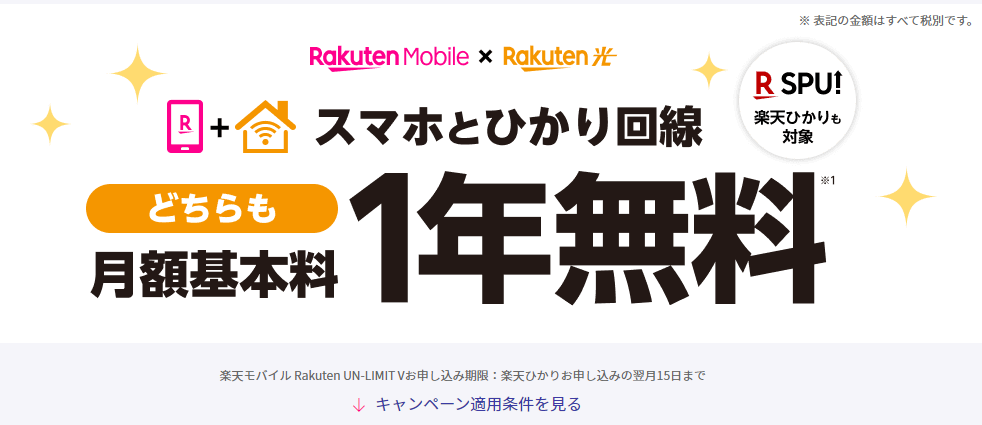



コメント